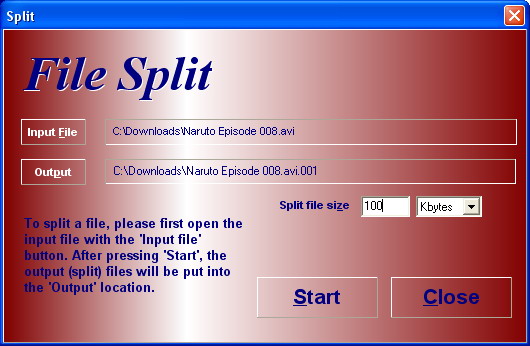Sharing Open Source CMS
Apa itu Joomla?
Joomla adalah Open Sorce CMS.
Apa itu CMS?
CMS adalah singkatan dari Content Management System.
Apa itu Content Management System?
Content Management System adalah Sebuah sistem yang digunakan untuk mengatur isi website dengan baik dan mudah.
Mengapa disebut Open Source?
Software/aplikasi web Joomla, terdiri dari kode-kode hasil karya programer-programer hebat dari penjuru dunia. Umumnya kode itu dijual, dan tidak murah. Inilah yang menjelaskan mengapa windows bajakan kamu tiba-tiba menjadi haram! Karena kamu harus membeli kode-kode itu, dul!
Open Source, adalah upaya untuk melepaskan kode-kode program kepada publik. Publik (yang mengerti) mengolahnya kembali menjadi lebih baik dan mudah diterima masyarakat (user friendly). Dan hasil yang sudah baik itu, diberikan secara cuma-cuma kepada masarakat.
Mengapa harus Content Management System?
Tidak harus man! Kata siapa harus? Content Management System dipakai karena keluwesannya mengatur isi website.
Apa maksudnya luwes?
Maksudnya adalah amat mudah diperbaharui dan dinamis. Kalau isi website kamu tadinya sedikit, lalu pada suatu hari tiba-tiba menyadari bahwa website kamu semakin berkembang dan banyak pengunjungnya. Maka kamu perlu website yang mudah dihandle. CMS Joomla adalah salah satu jawabannya.
Apa saja isinya Joomla?
Kalau kamu Blogger, maka kamu tahu, apa isi blog kamu. Nah, Joomla itu lebih lengkap daripada sekedar WebBlog. Kalau kamu bukan Blogger, dan mau membuat website, entah itu untuk dagang, untuk sekolah, untuk komunitas/organisasi, maka Joomla adalah salah satu aplikasi web yang baik dan mudah dipelajari.
Kenapa baik dan mudah?
Karena gratis dan gampang installnya. Selain itu, didukung oleh komunitas internasional yang banyak. Lebih hebat lagi, berbahasa Indonesia loh.
Ada Berapa Tipe USER pada Joomla?
Pengguna Joomla itu biasanya terbagi dalam tingkatan user.
- Ada Basic User, yang bisanya cuman nginstal dan pakai… kalau bosan, uninstall.
- Ada Advance User, yang udah bisa ngutak-ngatik dikit script PHP, XML, MySql.
- Ada lagi Jagowan User. Yang mengembangkan sistem ini. Mereka adalah perancang, pembuat, pengeksekusi, penangkal serangan musuh, pengaman sistem, pengembang serta pembuat template dan sebagainya. Selain hebat, mereka juga orang-orang yang murah hati. Mereka bekerja gratis, bo! Murni sukarelawan tanpa pamrih. Bahkan ada yang rela nama aseli nya nggak disebut. Bener-bener Hamba Allah yang tidak mau disebutkan nama aslinya (walopun tetap harus pakai nama nick di cyberworld, karena itu kewajiban etik jagowan).
Selain tiga kategori diatas, terdapat pula kategori temen-temennya jagowan, yaitu yang membantu jagowan mengembangkan sistem ini, mereka disebut 3rd party developer. Mereka ada yang volunteer, alias pekerja gratis…, adapula Soldier of Fortune, alias prajurit bayaran, menarik bayaran dari user yang mendownload program mereka. Semuanya sah-sah saja. Sebab biasanya harga 3rd party juga ga mahal-mahal amat kok.
Apa itu 3rd party?
Sudah hukum alam, namanya manusia tidak pernah puas. Kalaupun puas, itu amat relatif sekali. Begitupun berlaku pada dunia. Joomla sebagai aplikasi web itu sebenarnya sudah baik. Namun, tetap saja ada yang menginginkan feature/tampilan yang lebih baik. Misalnya, menampilkan data pribadi perusahaan dalam gambar 3 dimensi.
Untuk menjawab kebutuhan itu, ada orang-orang yang mampu menjawabnya serta membuatnya. Orang-orang tersebut membuat pelengkap. Nama kelengkapannya disebut 3rd party.
Cukup sekian, dulu. Saya capek ngetiknya. Nanti saya lanjutin,hehe… Silahkan komen atau bertanya kalau mau.